Как удалить старые резервные копии iCloud и освободить место на iPhone и iPad?
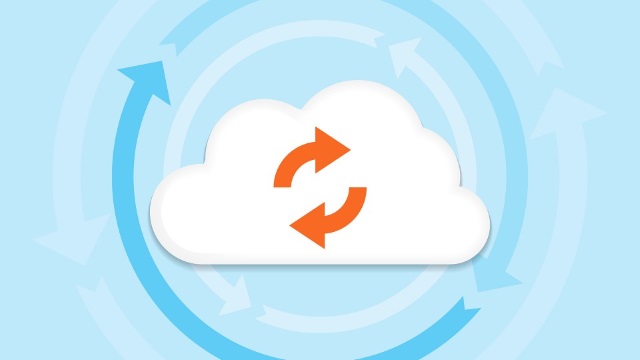
Резервное копирование iPhone, iPad и iPod touch — функция чрезвычайно полезная, не раз спасавшая владельцев мобильных устройств Apple от потери важных данных. Но когда вы обновляете свое устройство или настраиваете гаджет как новый, автоматически создаются дополнительные резервные копии iCloud, которые хранятся прямо на iPhone, iPad или iPod touch. О том, как удалить старые резервные копии iCloud и освободить место на устройстве, мы расскажем в этой инструкции.
По умолчанию резервное копирование iCloud активно на всех iOS-устройствах и это, безусловно, правильно. Однако не всегда пользователи восстанавливаются из резервных копий, предпочитая начать все с чистого листа и настроить устройство как новое. В этом случае необходимо удалить старые резервные копии, которые могут занимать в памяти iPhone, iPad или iPod touch внушительное место, вплоть до нескольких гигабайт.
Как удалить старые резервные копии iCloud и освободить место на iPhone и iPad?
Шаг 1. Перейдите в меню Настройки -> iCloud -> Хранилище
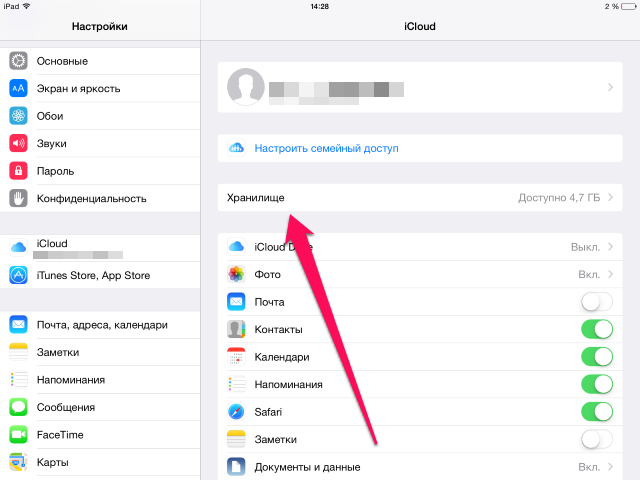 Шаг 2. В разделе «Место хранения» выберите пункт Хранилище
Шаг 2. В разделе «Место хранения» выберите пункт Хранилище
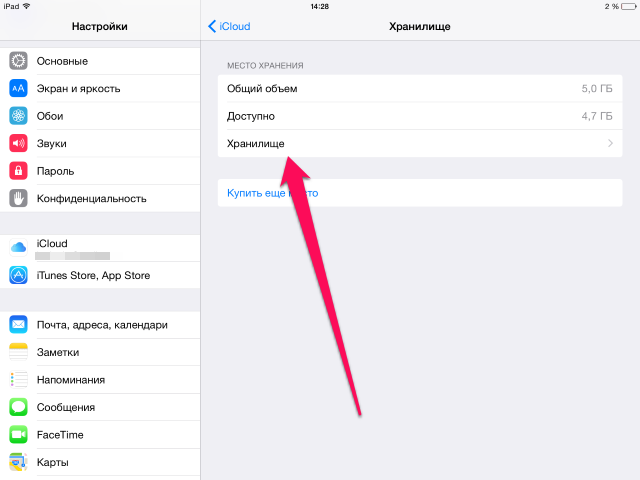 Шаг 3. Ознакомьтесь со списком сохраненных на устройстве резервных копий iCloud
Шаг 3. Ознакомьтесь со списком сохраненных на устройстве резервных копий iCloud
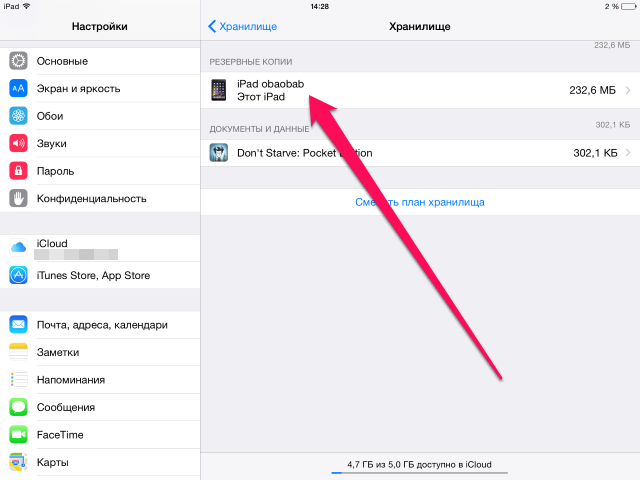 Шаг 4. Выберите ненужную или старую резервную копию iCloud
Шаг 4. Выберите ненужную или старую резервную копию iCloud
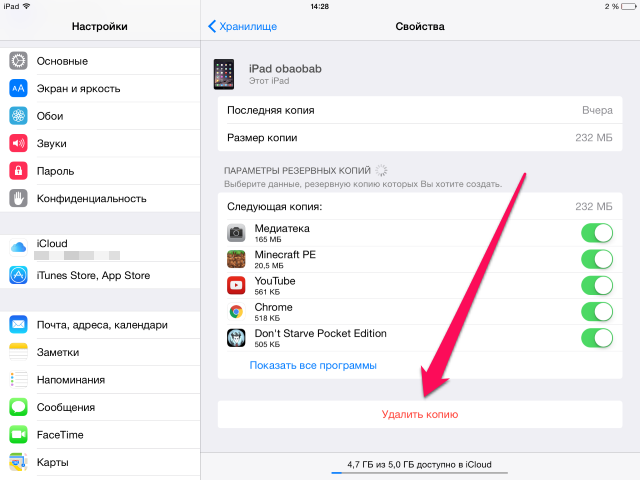 Шаг 5. Нажмите «Удалить копию»
Шаг 5. Нажмите «Удалить копию»
Хотим предупредить, что перед тем, как удалять какую-либо резервную копию, необходимо убедиться в том, что в ней не сохранены важные данные.
Смотрите также:
- Как обновиться с публичной бета-версии iOS 9 на iOS 9 beta 4?
- Как подобрать ремешок для Apple Watch?
- Как подготовиться к выходу iOS 8.4.1?
- Как вернуться с джейлбрейка на официальную прошивку без восстановления iPhone и iPad?
- Как бесплатно перенести музыку из Spotify в Apple Music?
✅ Подписывайтесь на нас в Telegram, ВКонтакте, и Яндекс.Дзен.
